浏览器怎么获取摄像头权限 Win10浏览器如何设置允许使用摄像头打开网页
浏览器怎么获取摄像头权限,现如今随着科技的不断发展,越来越多的网页应用需要使用摄像头来提供更加丰富的功能和体验,在使用摄像头之前,我们需要确保浏览器已获得摄像头权限。对于Win10浏览器用户而言,如何设置允许使用摄像头打开网页成为一个重要问题。在本文中将介绍如何获取摄像头权限以及Win10浏览器的设置方法,帮助用户顺利使用摄像头功能。
操作方法:
1.在Windows10桌面依次点击开始/Windows系统/控制面板菜单项。
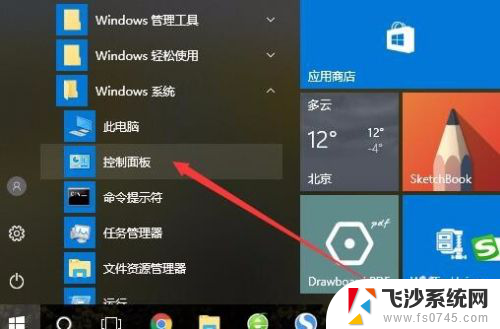
2.在打开的Windows10控制面板窗口中,点击上面的“查看方式”下拉菜单。在弹出菜单中选择“大图标”菜单项。
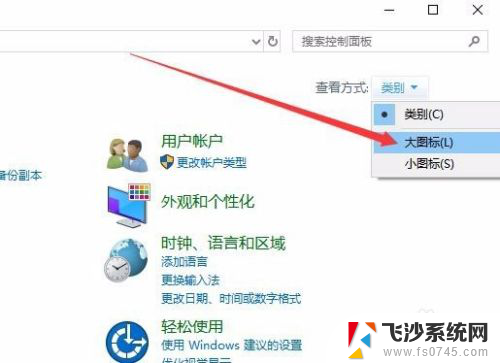
3.这时可以打开Windows10的所有控制面板项窗口,点击窗口中的Flash Player图标。
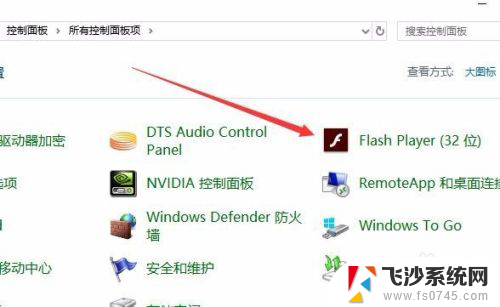
4.在打开的Flash Player设置管理器窗口中,点击上面的“摄像头和麦克风”选项卡。
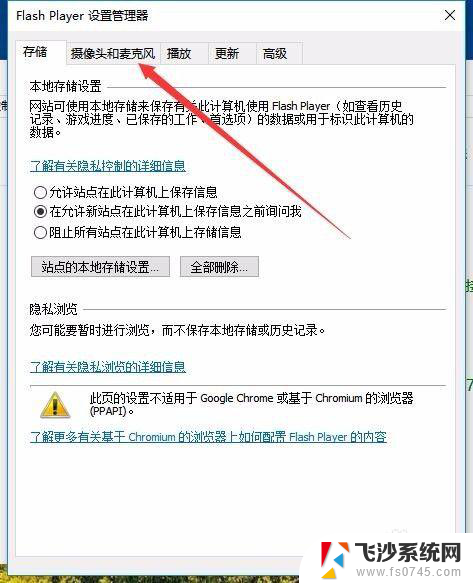
5.这时就会打开摄像头和麦克风窗口,点击窗口中的“站点的摄像头和麦克风设置”按钮。
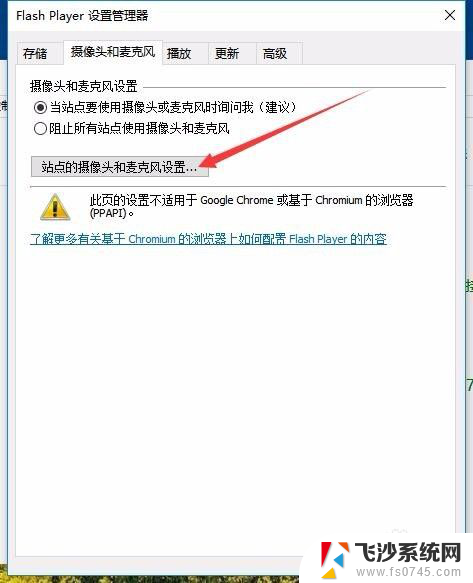
6.这时可以打开“站点的摄像头和麦克风设置”窗口,在窗口中点击下面的“添加”按钮。
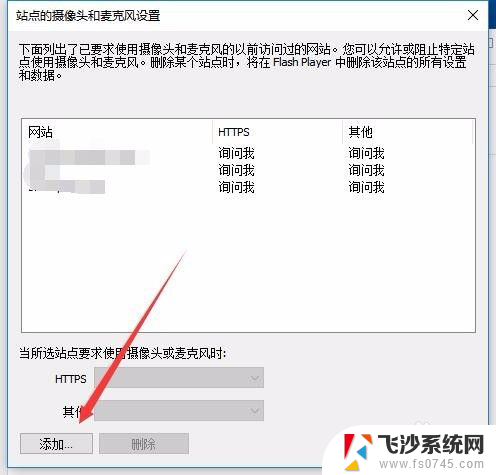
7.在打开的添加站点窗口中,我们输入要管理的网址。然后点击下面的下拉按钮,在弹出菜单中选择“允许”菜单项,最后点击“添加”按钮。
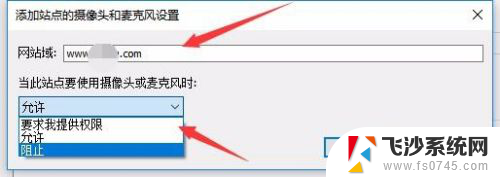
8.当然了,我们也可以对添加的网站进行管理。只需要在打开的“站点的摄像头和麦克风设置”窗口中,点击要管理的网站,然后在下面的设置中对其进行设置就可以了。
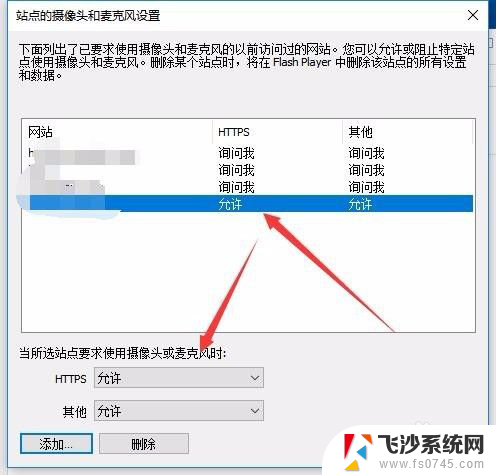
以上就是浏览器如何获取摄像头权限的全部内容,如果你遇到这种情况,你可以按照以上步骤进行解决,非常简单快速。
浏览器怎么获取摄像头权限 Win10浏览器如何设置允许使用摄像头打开网页相关教程
-
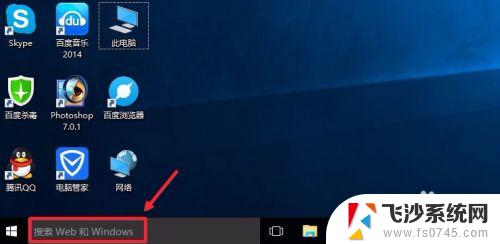 windows怎么打开摄像头 Win10摄像头设置在哪里
windows怎么打开摄像头 Win10摄像头设置在哪里2023-10-25
-
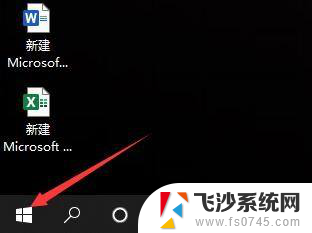 电脑如何测摄像头 如何检测win10系统摄像头是否可用
电脑如何测摄像头 如何检测win10系统摄像头是否可用2024-04-16
-
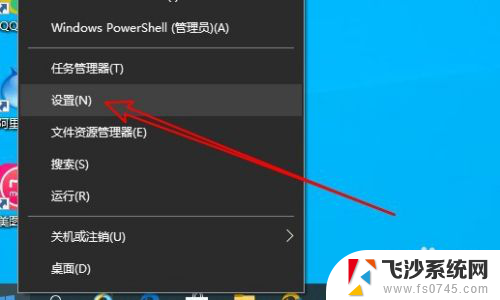 windows10摄像头在哪 Win10摄像头功能怎么打开
windows10摄像头在哪 Win10摄像头功能怎么打开2024-04-08
-
 笔记本摄像头怎么打开win10 Win10摄像头怎么调整
笔记本摄像头怎么打开win10 Win10摄像头怎么调整2024-03-05
- 禁用的相机怎么启用 Win10如何在设置中打开摄像头
- 用电脑怎么调试摄像头 怎样测试windows10摄像头是否可用
- windows10怎么使用ie浏览器 Win10系统如何打开IE浏览器
- 笔记本摄像头图标怎么调出来 win10怎么找回摄像头图标
- win10如何设置ie浏览器为默认浏览器 Win10如何将默认浏览器设置为IE浏览器
- 修改win10浏览器初始页 浏览器默认主页怎么设置
- win8.1开始菜单改win10 Windows 8.1 升级到 Windows 10
- 文件:\windows\system32\drivers Win10系统C盘drivers文件夹可以清理吗
- windows10移动硬盘在电脑上不显示怎么办 移动硬盘插上电脑没有反应怎么办
- windows缓存清理 如何清理Win10系统缓存
- win10怎么调电脑屏幕亮度 Win10笔记本怎样调整屏幕亮度
- 苹果手机可以连接联想蓝牙吗 苹果手机WIN10联想笔记本蓝牙配对教程
win10系统教程推荐
- 1 苹果手机可以连接联想蓝牙吗 苹果手机WIN10联想笔记本蓝牙配对教程
- 2 win10手机连接可以卸载吗 Win10手机助手怎么卸载
- 3 win10里此电脑的文档文件夹怎么删掉 笔记本文件删除方法
- 4 win10怎么看windows激活码 Win10系统激活密钥如何查看
- 5 电脑键盘如何选择输入法 Win10输入法切换
- 6 电脑调节亮度没有反应什么原因 Win10屏幕亮度调节无效
- 7 电脑锁屏解锁后要按窗口件才能正常运行 Win10锁屏后程序继续运行设置方法
- 8 win10家庭版密钥可以用几次 正版Windows10激活码多少次可以使用
- 9 win10系统永久激活查询 如何查看Windows10是否已经永久激活
- 10 win10家庭中文版打不开组策略 Win10家庭版组策略无法启用怎么办